Ένας εικονικός διακόπτης βοηθά στην επικοινωνία μεταξύ διαφορετικών εικονικών μηχανών και προωθεί την κίνηση στο Διαδίκτυο. Μπορούμε να διαμορφώσουμε ιδιωτικούς, εσωτερικούς και εξωτερικούς εικονικούς διακόπτες σύμφωνα με την απαίτηση στο Hyper-V. Μερικές φορές, λόγω προβλημάτων στον κεντρικό υπολογιστή, δεν είναι δυνατή η πρόσβαση ή η εγκατάσταση ενός διακόπτη δικτύου. Ορισμένοι χρήστες αντιμετώπισαν πρόβλημα με τη λίστα των εικονικών διακοπτών στο Hyper-V. Σε αυτό το άρθρο, θα μάθουμε τι πρέπει να κάνετε όταν βλέπετε Παρουσιάστηκε σφάλμα κατά την προσπάθεια ανάκτησης μιας λίστας εικονικών διακοπτών στο Hyper-V .
θερμοκρασία 10 windows πυρήνα
Παρουσιάστηκε σφάλμα κατά την προσπάθεια ανάκτησης μιας λίστας εικονικών διακοπτών. Η λειτουργία στον υπολογιστή απέτυχε: Γενική αποτυχία.

Παρουσιάστηκε σφάλμα κατά την προσπάθεια ανάκτησης μιας λίστας εικονικών διακοπτών
Να φτιάξω Παρουσιάστηκε σφάλμα κατά την προσπάθεια ανάκτησης μιας λίστας εικονικών διακοπτών μήνυμα, ακολουθήστε τις λύσεις που αναφέρονται παρακάτω:
- Ενεργοποίηση πρωτοκόλλου σε επεκτάσιμο εικονικό διακόπτη Hyper-V
- Δημιουργήστε έναν εικονικό διακόπτη χρησιμοποιώντας το PowerShell
- Επανεγκαταστήστε το Hyper-V
- Επανεγκαταστήστε τον προσαρμογέα δικτύου
Ας αρχίσουμε.
1] Ενεργοποιήστε το πρωτόκολλο στον επεκτάσιμο εικονικό διακόπτη Hyper-V
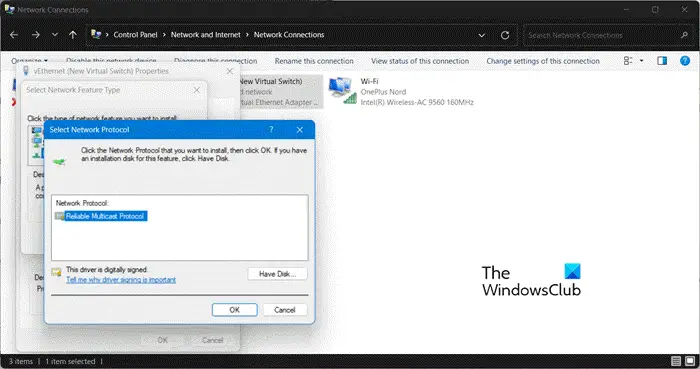
Σε αυτή τη λύση, θα ενεργοποιήσουμε το πρωτόκολλο σε έναν επεκτάσιμο εικονικό διακόπτη Hyper-V. Η φυσική κάρτα δικτύου του υπολογιστή μας μπορεί να έχει πρόσβαση στον επεκτάσιμο εικονικό διακόπτη Hyper-V. Η εικονική μηχανή μπορεί να επικοινωνεί με φυσικές διεπαφές δικτύου μέσω ενός εξωτερικού μεταγωγέα. Πρέπει να επιλέξουμε τον προσαρμογέα δικτύου που θα χρησιμοποιηθεί από τον συγκεκριμένο διακόπτη. Ακολουθήστε τα παρακάτω βήματα για να κάνετε το ίδιο.
- Πατήστε το πλήκτρο Windows + R για να ανοίξετε το παράθυρο διαλόγου εκτέλεσης.
- Πληκτρολογήστε ncpa.cpl και πατήστε το κουμπί enter.
- Κάντε δεξί κλικ στην κάρτα δικτύου που χρησιμοποιήθηκε για τη δημιουργία ενός εξωτερικού μεταγωγέα και, στη συνέχεια, κάντε κλικ στην επιλογή Ιδιότητες.
- Επιλέξτε το Hyper-V Extensible Virtual Switch και μετά κάντε κλικ στο Install.
- Επιλέξτε Πρωτόκολλο και μετά κάντε κλικ στην Προσθήκη
- Επιλέξτε Reliable Multicast Protocol και μετά κάντε κλικ στο OK
- Κάντε κλικ στο κουμπί Κλείσιμο.
Τώρα, ανοίξτε το Virtual Switch Manager στο Hyper-V και προσπαθήστε να δημιουργήσετε έναν εξωτερικό διακόπτη δικτύου.
2] Δημιουργήστε έναν εικονικό διακόπτη χρησιμοποιώντας το PowerShell
Ορισμένοι χρήστες είχαν δημιουργήσει με επιτυχία έναν εξωτερικό διακόπτη χρησιμοποιώντας το PowerShell, επειδή αυτό το πρόβλημα παρουσιάζεται μόνο κατά τη χρήση GUI. Εδώ θα μάθουμε να δημιουργούμε έναν Εξωτερικό διακόπτη μέσω του PowerShell που θα βοηθήσει στην επικοινωνία με εικονικές μηχανές και εξωτερικά δίκτυα. Τώρα, για να κάνετε το ίδιο, ακολουθήστε τον οδηγό που αναφέρεται παρακάτω.
δεν μπορώ να δημιουργήσω νέα παράθυρα φακέλων 10
Πατήστε το πλήκτρο Windows και πληκτρολογήστε PowerShell. Κάντε δεξί κλικ στο PowerShell και, στη συνέχεια, επιλέξτε Εκτέλεση ως διαχειριστής. Κάντε κλικ στο κουμπί Ναι όταν σας ζητηθεί από το UAC.
Για να δημιουργήσετε έναν νέο εξωτερικό εικονικό διακόπτη, πληκτρολογήστε την ακόλουθη εντολή.
New-VMSwitch -name ExternalSwitch -NetAdapterName Ethernet -AllowManagementOS $true
-όνομα : Χρησιμοποιώντας αυτήν την εντολή μπορούμε να δημιουργήσουμε έναν νέο εικονικό διακόπτη με το όνομα vEthernet.
-NetAdapterName : Αυτή η εντολή χρησιμοποιείται για τον καθορισμό του φυσικού προσαρμογέα δικτύου προς σύνδεση.
-AllowManagementOS παράμετρος με $true : Αυτή η παράμετρος της εντολής θα επιτρέψει στο κεντρικό λειτουργικό σύστημα να μοιράζεται τον εικονικό διακόπτη και το φυσικό NIC με τα VM.
Τέλος, ανοίξτε το Virtual Switch Manager στο Hyper-V και ελέγξτε εάν ένας εξωτερικός διακόπτης είναι ορατός στη λίστα ή όχι.
3] Επανεγκαταστήστε το Hyper-V
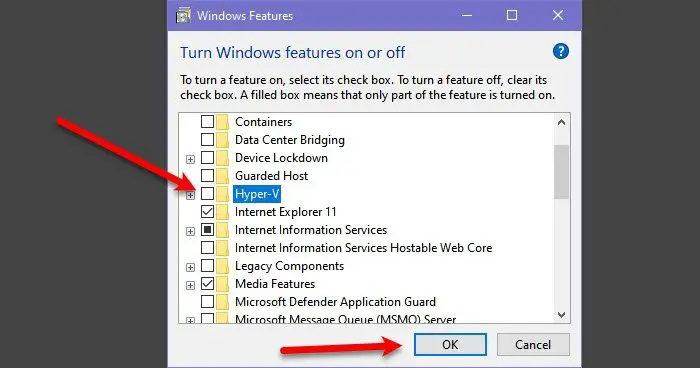
Εάν καμία από τις παραπάνω λύσεις δεν λειτουργεί στην περίπτωσή σας, απενεργοποιήστε το Hyper-V και στη συνέχεια ενεργοποιήστε το, με αυτόν τον τρόπο το πρόβλημα μπορεί να λυθεί. Ενώ η απενεργοποίηση ή η ενεργοποίηση του Hyper-V δεν βλάπτει την εικονική μηχανή. Θα διατηρηθεί στο Hyper-V Manager. Ακολουθήστε τα προβλεπόμενα βήματα για επανεκκίνηση ή επανεγκατάσταση του Hyper-V σε υπολογιστή με Windows.
- Εκκινήστε τον Πίνακα Ελέγχου από το μενού Έναρξη.
- Μεταβείτε στα Προγράμματα > Προγράμματα και δυνατότητες.
- Κάντε κλικ στην επιλογή Ενεργοποίηση ή απενεργοποίηση λειτουργιών των Windows.
- Αναζητήστε Hyper-V.
- Ξετσεκάρετε το και κάντε κλικ στο ΟΚ. Θα πρέπει ιδανικά να επανεκκινήσετε τον υπολογιστή σας πριν ενεργοποιήσετε ξανά τη δυνατότητα.
Μετά την επανεκκίνηση, ενεργοποιήστε το Hyper-V από τον ίδιο πίνακα και δείτε εάν το πρόβλημα παραμένει.
- Για να κάνετε το ίδιο, ακολουθήστε τα παρακάτω βήματα.
- Ανοίξτε τη Διαχείριση συσκευών από το μενού Έναρξη.
- Αναπτύξτε τους Προσαρμογείς δικτύου.
- Κάντε δεξί κλικ στο πρόγραμμα οδήγησης δικτύου και, στη συνέχεια, κάντε κλικ στο Απεγκατάσταση συσκευής.
- Μετά την απεγκατάσταση της συσκευής, επανεκκινήστε το σύστημά σας και, στη συνέχεια, ελέγξτε εάν το πρόγραμμα οδήγησης είναι εγκατεστημένο.
- Μπορείτε επίσης να κάνετε λήψη του προγράμματος οδήγησης δικτύου από το ιστοσελίδα του κατασκευαστή .
Αφού εγκαταστήσετε ένα νέο πρόγραμμα οδήγησης, δημιουργήστε το Virtual Switch και ελπίζουμε ότι θα λειτουργήσει.
Διαβάστε επίσης: Πώς να ρυθμίσετε τον εικονικό διακόπτη στο Hyper-V .
Ποιοι είναι οι 3 τύποι συνδέσεων σε έναν εικονικό διακόπτη;
Υπάρχουν τρεις τύποι εικονικών διακοπτών, οι εξωτερικοί, οι εσωτερικοί και οι ιδιωτικοί. Οι εσωτερικοί διακόπτες επιτρέπουν στην Εικονική Μηχανή να επικοινωνεί με τον κεντρικό υπολογιστή, οι εξωτερικοί διακόπτες επιτρέπουν την επικοινωνία μεταξύ της εικονικής μηχανής και του προσαρμογέα δικτύου και υπάρχει ένας ιδιωτικός διακόπτης για την επικοινωνία μεταξύ εικονικών μηχανών που φιλοξενούνται σε έναν μόνο κεντρικό υπολογιστή.
παιχνίδια αεροπορικής μάχης για δωρεάν λήψη υπολογιστή
Ανάγνωση: Διορθώστε το σφάλμα κατά την εφαρμογή των αλλαγών στις ιδιότητες εικονικού διακόπτη στο Hyper-V















